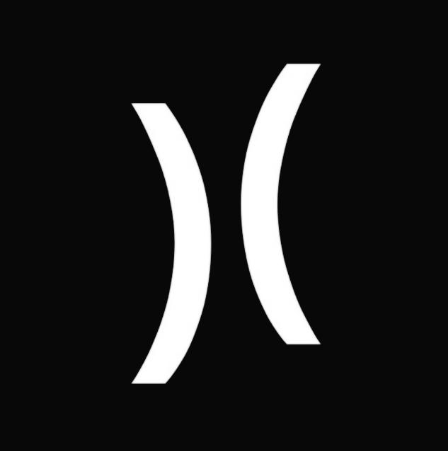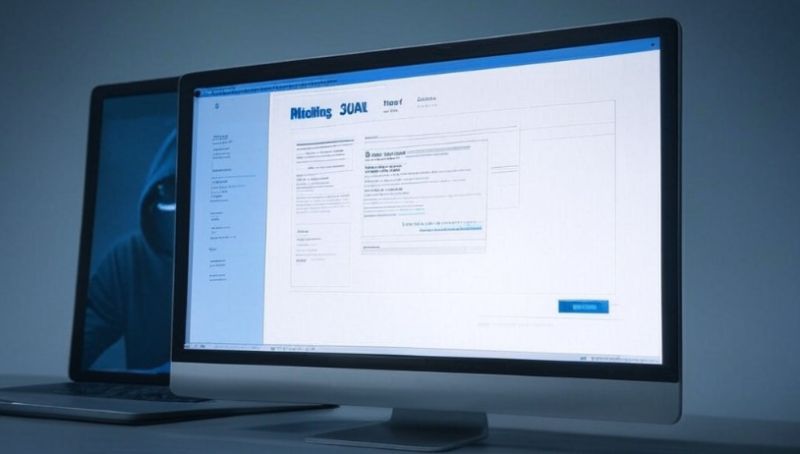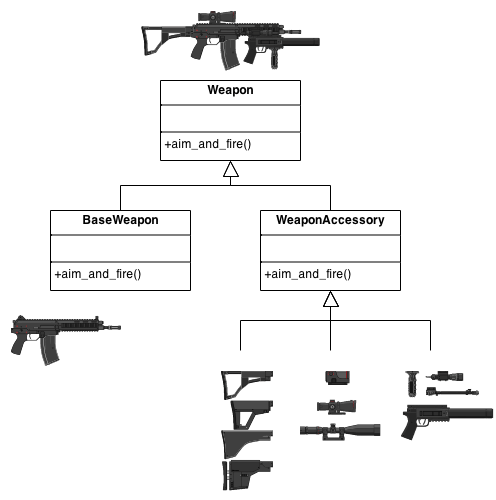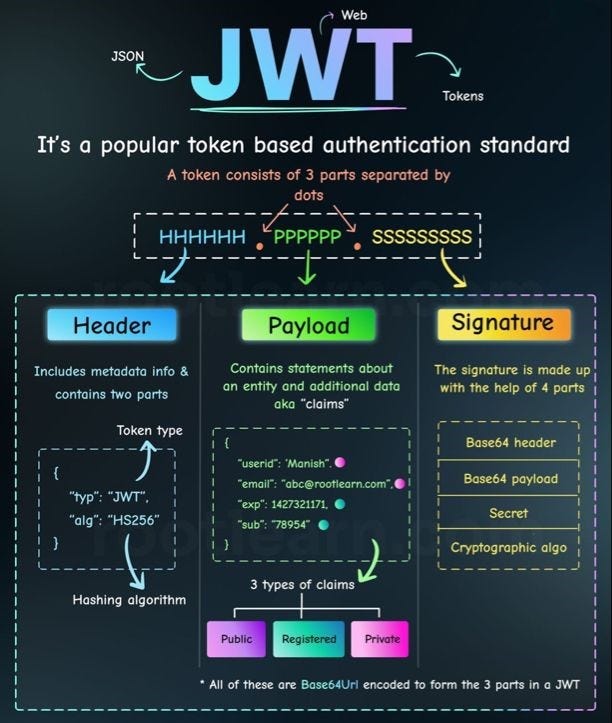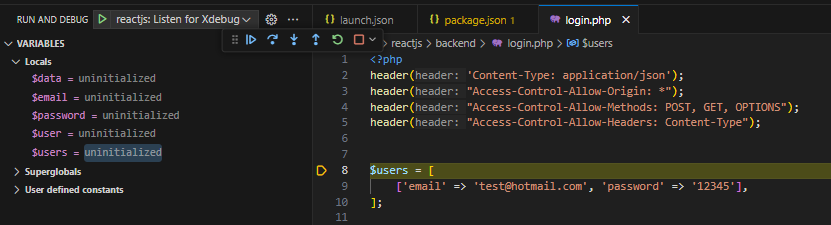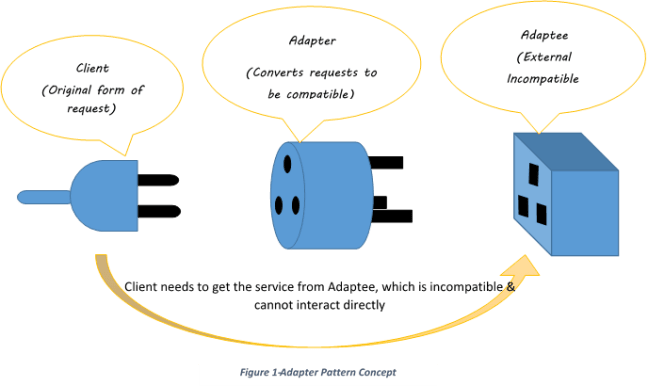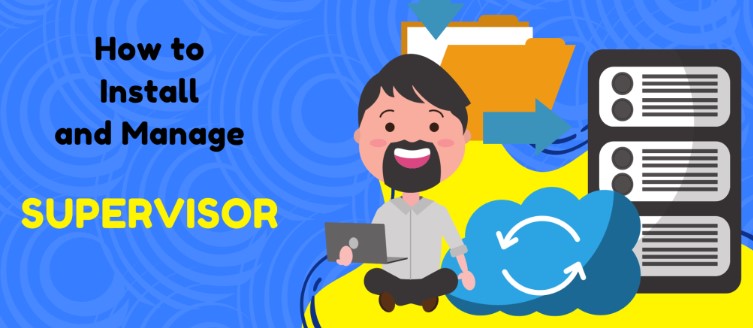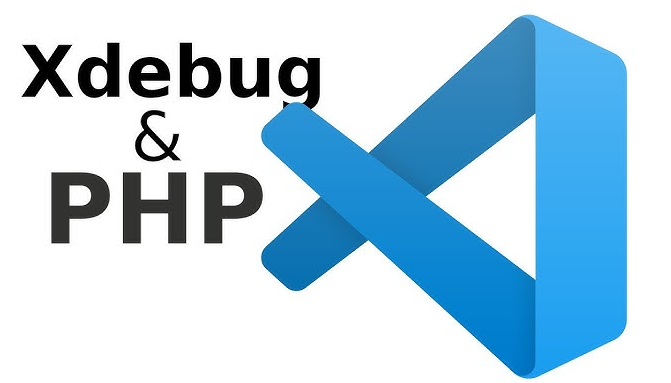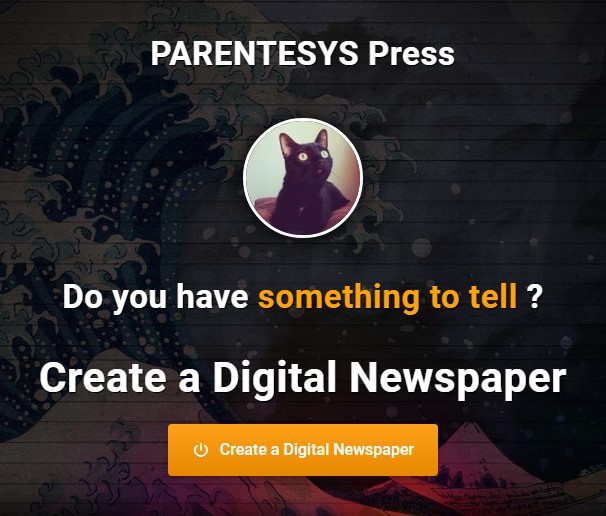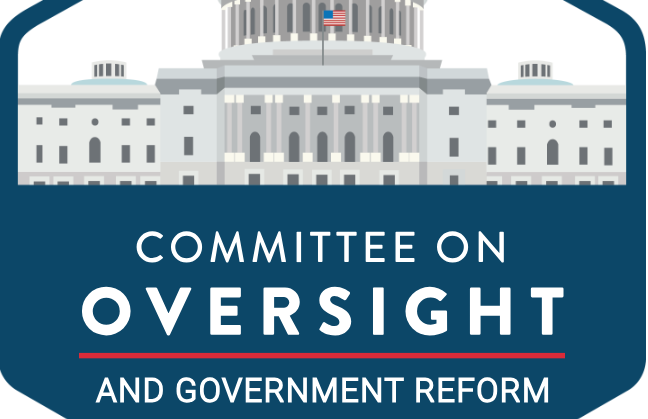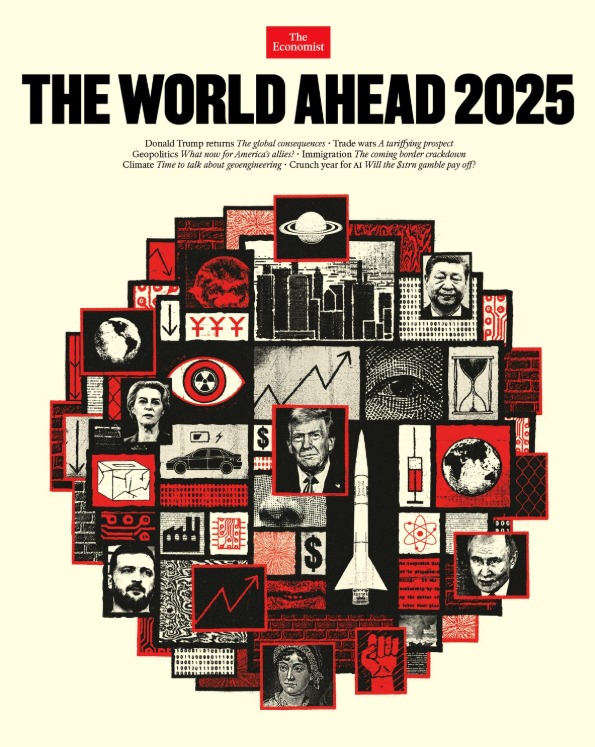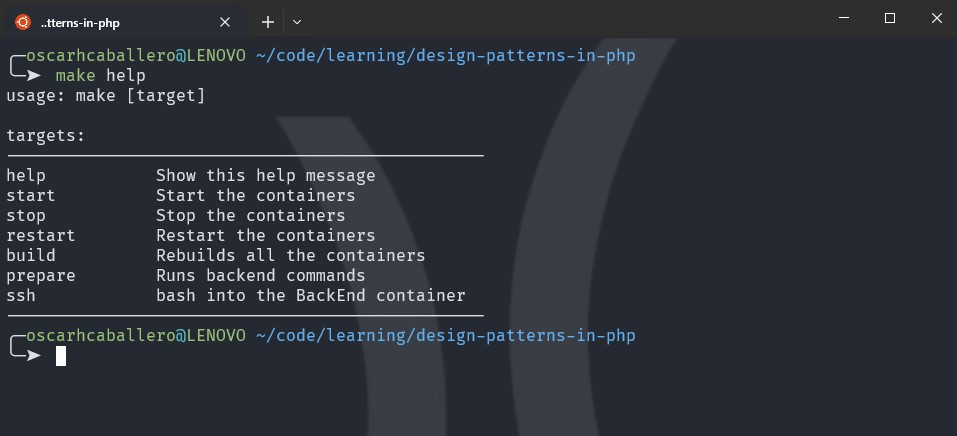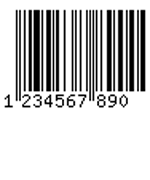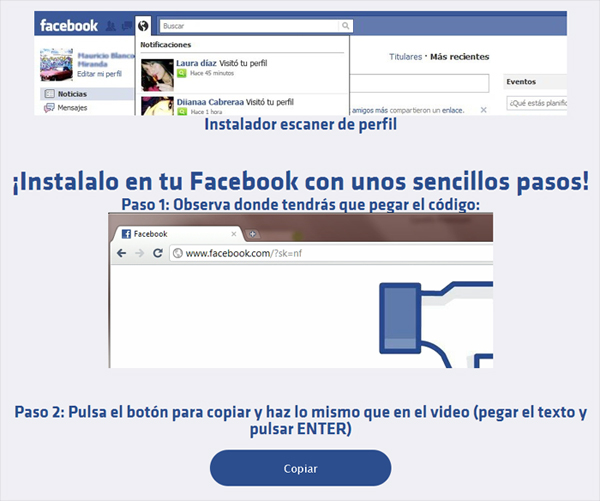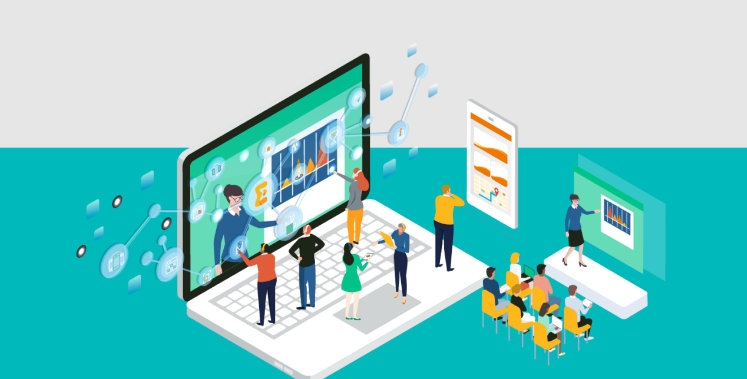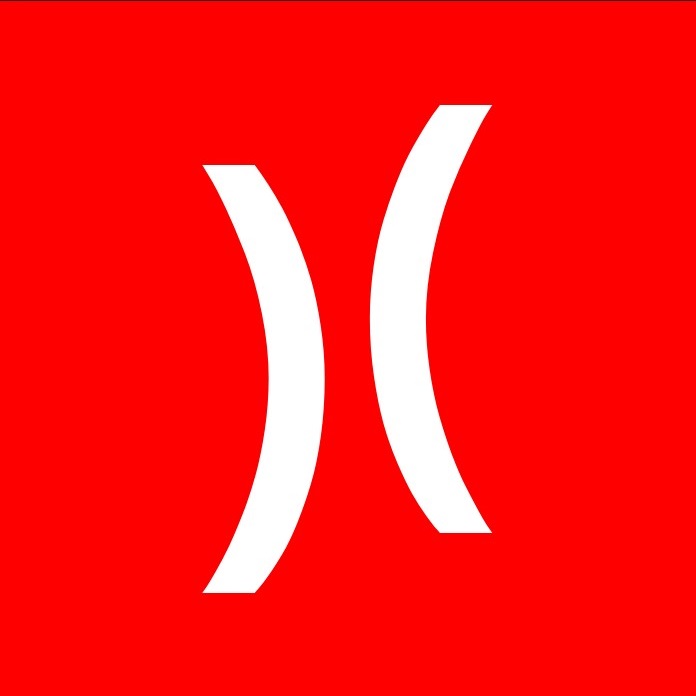Instalación de RabbitMQ en CentOS 8
Resumen de los comandos que he utilizado para instalar RabbitMQ en CentOS 8 (AlmaLinux) junto con algunos pasos adicionales para ayudarte a tener una referencia completa.
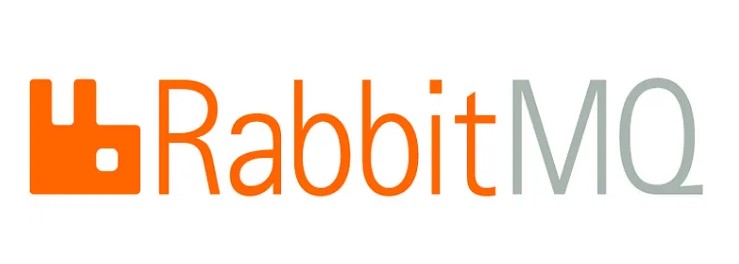
Resumen de los comandos que he utilizado para instalar RabbitMQ en CentOS 8 (AlmaLinux) junto con algunos pasos adicionales para ayudarte a tener una referencia completa:
1-Configurar el Repositorio de Bintray RabbitMQ: Crea el archivo rabbitmq.repo en el directorio /etc/yum.repos.d/ con la configuración del repositorio de Bintray RabbitMQ Server.
sudo tee /etc/yum.repos.d/rabbitmq.repo
# In /etc/yum.repos.d/rabbitmq.repo##
## Zero dependency Erlang RPM
##
[modern-erlang]
name=modern-erlang-el8
# uses a Cloudsmith mirror @ yum.novemberain.com in addition to its Cloudsmith upstream.
# Unlike Cloudsmith, the mirror does not have any traffic quotas
baseurl=https://yum1.novemberain.com/erlang/el/8/$basearch
https://yum2.novemberain.com/erlang/el/8/$basearch
https://dl.cloudsmith.io/public/rabbitmq/rabbitmq-erlang/rpm/el/8/$basearch
repo_gpgcheck=1
enabled=1
gpgkey=https://dl.cloudsmith.io/public/rabbitmq/rabbitmq-erlang/gpg.E495BB49CC4BBE5B.key
gpgcheck=1
sslverify=1
sslcacert=/etc/pki/tls/certs/ca-bundle.crt
metadata_expire=300
pkg_gpgcheck=1
autorefresh=1
type=rpm-md
[modern-erlang-noarch]
name=modern-erlang-el8-noarch
# uses a Cloudsmith mirror @ yum.novemberain.com.
# Unlike Cloudsmith, it does not have any traffic quotas
baseurl=https://yum1.novemberain.com/erlang/el/8/noarch
https://yum2.novemberain.com/erlang/el/8/noarch
https://dl.cloudsmith.io/public/rabbitmq/rabbitmq-erlang/rpm/el/8/noarch
repo_gpgcheck=1
enabled=1
gpgkey=https://dl.cloudsmith.io/public/rabbitmq/rabbitmq-erlang/gpg.E495BB49CC4BBE5B.key
https://github.com/rabbitmq/signing-keys/releases/download/2.0/rabbitmq-release-signing-key.asc
gpgcheck=1
sslverify=1
sslcacert=/etc/pki/tls/certs/ca-bundle.crt
metadata_expire=300
pkg_gpgcheck=1
autorefresh=1
type=rpm-md
[modern-erlang-source]
name=modern-erlang-el8-source
# uses a Cloudsmith mirror @ yum.novemberain.com.
# Unlike Cloudsmith, it does not have any traffic quotas
baseurl=https://yum1.novemberain.com/erlang/el/8/SRPMS
https://yum2.novemberain.com/erlang/el/8/SRPMS
https://dl.cloudsmith.io/public/rabbitmq/rabbitmq-erlang/rpm/el/8/SRPMS
repo_gpgcheck=1
enabled=1
gpgkey=https://dl.cloudsmith.io/public/rabbitmq/rabbitmq-erlang/gpg.E495BB49CC4BBE5B.key
https://github.com/rabbitmq/signing-keys/releases/download/2.0/rabbitmq-release-signing-key.asc
gpgcheck=1
sslverify=1
sslcacert=/etc/pki/tls/certs/ca-bundle.crt
metadata_expire=300
pkg_gpgcheck=1
autorefresh=1
##
## RabbitMQ Server
##
[rabbitmq-el8]
name=rabbitmq-el8
baseurl=https://yum2.novemberain.com/rabbitmq/el/8/$basearch
https://yum1.novemberain.com/rabbitmq/el/8/$basearch
https://dl.cloudsmith.io/public/rabbitmq/rabbitmq-server/rpm/el/8/$basearch
repo_gpgcheck=1
enabled=1
# Cloudsmith's repository key and RabbitMQ package signing key
gpgkey=https://dl.cloudsmith.io/public/rabbitmq/rabbitmq-server/gpg.9F4587F226208342.key
https://github.com/rabbitmq/signing-keys/releases/download/2.0/rabbitmq-release-signing-key.asc
gpgcheck=1
sslverify=1
sslcacert=/etc/pki/tls/certs/ca-bundle.crt
metadata_expire=300
pkg_gpgcheck=1
autorefresh=1
type=rpm-md
[rabbitmq-el8-noarch]
name=rabbitmq-el8-noarch
baseurl=https://yum2.novemberain.com/rabbitmq/el/8/noarch
https://yum1.novemberain.com/rabbitmq/el/8/noarch
https://dl.cloudsmith.io/public/rabbitmq/rabbitmq-server/rpm/el/8/noarch
repo_gpgcheck=1
enabled=1
# Cloudsmith's repository key and RabbitMQ package signing key
gpgkey=https://dl.cloudsmith.io/public/rabbitmq/rabbitmq-server/gpg.9F4587F226208342.key
https://github.com/rabbitmq/signing-keys/releases/download/2.0/rabbitmq-release-signing-key.asc
gpgcheck=1
sslverify=1
sslcacert=/etc/pki/tls/certs/ca-bundle.crt
metadata_expire=300
pkg_gpgcheck=1
autorefresh=1
type=rpm-md
[rabbitmq-el8-source]
name=rabbitmq-el8-source
baseurl=https://yum2.novemberain.com/rabbitmq/el/8/SRPMS
https://yum1.novemberain.com/rabbitmq/el/8/SRPMS
https://dl.cloudsmith.io/public/rabbitmq/rabbitmq-server/rpm/el/8/SRPMS
repo_gpgcheck=1
enabled=1
gpgkey=https://dl.cloudsmith.io/public/rabbitmq/rabbitmq-server/gpg.9F4587F226208342.key
gpgcheck=0
sslverify=1
sslcacert=/etc/pki/tls/certs/ca-bundle.crt
metadata_expire=300
pkg_gpgcheck=1
autorefresh=1
type=rpm-md
2-Actualizar la Base de Datos de Repositorios y Instalar RabbitMQ: Actualiza la base de datos de repositorios y luego instala RabbitMQ.
sudo dnf update
sudo dnf install rabbitmq-server
3-Iniciar y Habilitar el Servicio RabbitMQ: Inicia el servicio RabbitMQ y habilita su arranque automático.
sudo systemctl start rabbitmq-server
sudo systemctl enable rabbitmq-server
4-Verificar el Estado del Servicio: Asegúrate de que RabbitMQ se esté ejecutando correctamente.
sudo systemctl status rabbitmq-server
5-Acceder a la Interfaz de Comandos de RabbitMQ: Puedes usar rabbitmqctl para administrar RabbitMQ.
sudo rabbitmqctl
6-Crear un Usuario y Otorgar Permisos de Administrador: Crea un usuario y otorga permisos de administrador para acceder a la interfaz de administración de RabbitMQ.
sudo rabbitmqctl add_user
sudo rabbitmqctl set_user_tags
7-Otorgar Acceso a un VHost (Host Específico): Otorga acceso a un vhost (host específico) para un usuario.
sudo rabbitmqctl set_permissions -p
Recuerda que estos comandos deben ejecutarse con permisos de administrador. Si tienes algún problema o error, asegúrate de verificar los registros y los detalles de cada paso para solucionar cualquier problema que pueda surgir.
ACTIVAR RabbitMQ MANAGEMENT
El RabbitMQ Management Plugin proporciona una interfaz web llamada "RabbitMQ Management" que te permite administrar y supervisar tu instancia de RabbitMQ de manera visual. Para activar el RabbitMQ Management Plugin y acceder a la interfaz web, sigue estos pasos:
-
Activar el RabbitMQ Management Plugin: Abre una terminal en tu servidor y ejecuta el siguiente comando para habilitar el plugin de administración:
sudo rabbitmq-plugins enable rabbitmq_managementEsto activará el plugin de administración. Si el comando se ejecuta con éxito, deberías ver un mensaje que indica que el plugin se habilitó.
-
Reiniciar el Servicio RabbitMQ: Después de habilitar el plugin, es necesario reiniciar el servicio RabbitMQ para que los cambios surtan efecto:
sudo systemctl restart rabbitmq-server -
Acceder a la Interfaz de Administración Web: Una vez que el servicio RabbitMQ se haya reiniciado, puedes acceder a la interfaz de administración web utilizando un navegador web. Abre tu navegador y visita la siguiente URL:
http://:15672/ Reemplaza
-
Iniciar Sesión: En la página de inicio de sesión de la interfaz de administración web, ingresa las credenciales de un usuario con permisos de administrador que hayas creado previamente usando el comando
rabbitmqctl. -
Explorar la Interfaz de Administración: Una vez que hayas iniciado sesión, podrás explorar la interfaz de administración web. Aquí podrás realizar acciones como ver el estado de las colas, los intercambios, los consumidores, las conexiones, entre otras tareas de administración y supervisión.
Ten en cuenta que, para acceder a la interfaz de administración web, tu servidor debe tener una configuración de firewall que permita el tráfico en el puerto 15672. Si experimentas problemas para acceder a la interfaz, asegúrate de que el puerto esté abierto y que estés ingresando la dirección correcta en tu navegador.
También te puede interesar
Opiniones de este contenido
Esta web se reserva el derecho de suprimir, por cualquier razón y sin previo aviso, cualquier contenido generado en los espacios de participación en caso de que los mensajes incluyan insultos, mensajes racistas, sexistas... Tampoco se permitirán los ataques personales ni los comentarios que insistan en boicotear la labor informativa de la web, ni todos aquellos mensajes no relacionados con la noticia que se esté comentando. De no respetarse estas mínimas normas de participación este medio se verá obligado a prescindir de este foro, lamentándolo sinceramente por todos cuantos intervienen y hacen en todo momento un uso absolutamente cívico y respetuoso de la libertad de expresión.
No hay opiniones. Sé el primero en escribir.
Depuración con Xdebug desde VSCode de código PHP en proyecto ReactJS
Cómo instalar Xdebug en XAMPP para depurar PHP en Visual Studio Code
El impacto de la inteligencia artificial en las artes y la creatividad humana.